Как да направите снимка на екрана на компютър или лаптоп, настройка на оборудване

Тъй като темата на блога ми е тясно свързана с настройките на мрежови устройства и операционни системи, аз често се налага да се вземат снимки на екрани. Какво е това? В българския превод на английски думата означава Screenshot "снимка на екрана" на картината и предполага, че в даден момент се появява на екрана на компютъра.
За мен, самостоятелно друга, което го прави много лесно и не представлява трудност. Но аз често се третира с различни проблеми начинаещите потребители. Ясно се обясни какво се случва, те не се получи, както и как да се направи снимка на екрана на компютъра, за да изложи на снимката, например, в нашата група VKontakte - те не знаят. И затова реагират бързо на въпроса или помощ за създаването на devaysa аз не винаги работи. Специално за тези новодошли, реших да кажете нещо повече за няколко начина как да се правят снимки в Windows 10. За по-старите версии на операционната система, те също са от значение за Windows 7 и XP старец,
1. Print Screen и Microsoft Paint
Това е класическата версия, която отдавна се използва от потребителите на операционни системи от Microsoft. Тя е много проста и бърза. За да направите екранна, първо трябва да натиснете бутона Print Screen от клавиатурата.
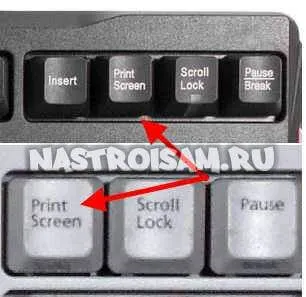
Между другото, на различни модели на клавиатури, тя все още може да се нарече «Prt Sc» или «PRNT Екран», докато на преносими компютри е много често като функционална, което означава, че той е работил, ще трябва да го бута в тандем с «Fn» ключ. След натискане на бутона е снимка на екрана и се поставя в клипборда на Windows.
Забележка: Ако не направите снимка на целия екран на компютъра, но само един прозорец, а след това кликнете върху него за да го активирате, и след това натиснете клавишната комбинация Alt + PrintScreen.


Ние считаме, елементът "Save As" и изберете формата за изображението. Май най-добре PNG или JPG. Потребителите често избират формата BMP, но това не е вярно. Картината след това има много висока резолюция, и за доброто на това абсолютно нищо.
2. Екран ножици
Този метод е добра, ако Preent бутон на екрана е счупен, или е неудобно да се използва. Например, в лаптоп или нетбук. Ние ще помогнем на други вградени функцията "Screen ножици." Те са на разположение във всички текущи версии на Windows до Windows 10. За да го използвате, натиснете бутона "Старт" и напишете думата "ножиците". Резултатът ще бъде иконата на програма, която е необходимо да кликнете. Този прозорец ще се появи:
Натиснете бутона "Create". След това, на екрана става малко сиво, и курсора ще се промени на кръст. Сега трябва да изберете област или прозорец, който искате да направите снимка на екрана. След като това е направено, нарязани на изображението се появява на екрана.
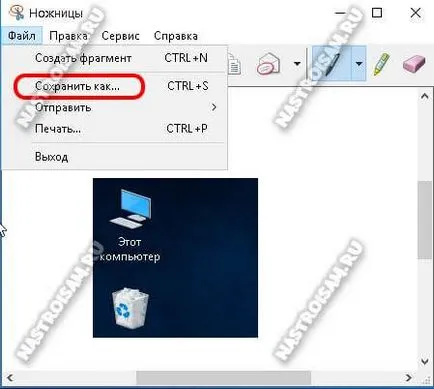
3. трета страна софтуер за създаване на снимки на екрани
В случаите, когато е необходимо да се направи повече от една снимка на екрана на вашия компютър или лаптоп, както и няколко, особено когато трябва да правя през цялото време - в този случай, по-добре използвайте специални програми за създаване на снимки на екрани. Почти всички от тях са предназначени за работа с един бутон printskrin, но има и клавишни комбинации, които ви позволява да ги използвате на различни устройства. Аз ще ви разкажа за най-популярни.
За съжаление, повечето от тях изискват плащане за използване, както и безплатни добри малки комунални услуги. Един от тях - Screen Capture.
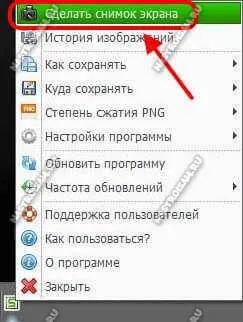
За безплатна програма от много добър нея набор от функции, включително дори и степента на компресия на PNG изображения. Най-интересното е, че тя е в състояние да се запази картината на екрана е не само един компютър, но също така и директно в интернет снимка на хостинга. Друга важна характеристика - приложението е напълно в руски и не трябва да се чудя с речника смисъла този или онзи елемент.
Функционалност проста, но в повечето случаи това е повече от достатъчно. Получените изображения могат да бъдат незабавно изпратени на Word, Excel, Power Point, или да изпратите електронна поща.
Сред платена програма за създаване на екрани признати лидери - това е Fast Stone Capture и SnagIt.
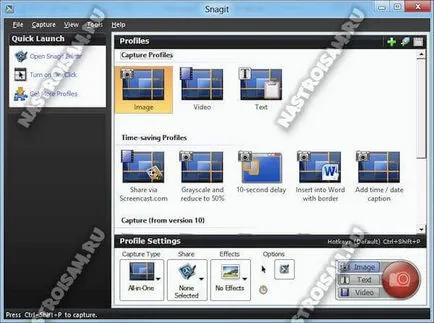
И в SnagIt'a има и друга голяма възможност - и по програма може да разпознае печатен текст. Истината е, как стоят нещата с българския език не знам, не проверява.
Е, в заключение на статията бих искал да кажа, че способността да направите екранна снимка и имат обща програма, клиент Yandex.Disk на.

В главното меню има раздел "Снимки", с които можете не само да правите снимки на района на екрана на компютъра, но веднага се разпространяват по Yandex.Disk и да получите линк към файла. Имайте предвид, че ползата не реагира на printskrin бутон и клавишни комбинации, използвани за снимки.